win10默认应用总是变回去 win10默认应用如何被自动改为系统应用
时间:2023-09-18 来源:互联网 浏览量:
win10默认应用总是变回去,近年来随着电脑操作系统的升级和更新,微软的Windows 10成为许多用户的首选,一些用户发现他们在更改Windows 10默认应用程序之后,这些设置总是会自动改回系统默认的应用程序。这种现象引起了用户的困惑和不满。为什么Win10默认应用总是会变回去呢?又有什么方法可以防止Windows 10默认应用被自动改为系统应用呢?本文将探讨这个问题并提供解决方案。
步骤如下:
1.首先点开始菜单,选择设置选项

2.进入系统选项
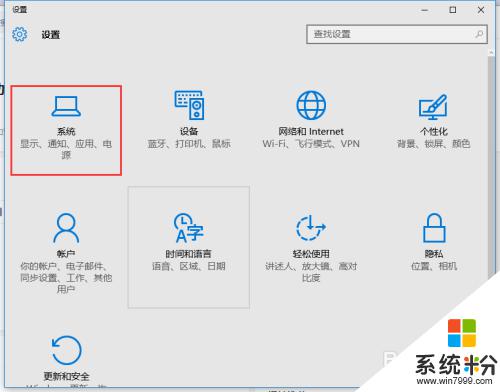
3.在系统中选择左边的默认应用,在右边会出现当前默认的程序。改成你习惯的试试还会不会变回来
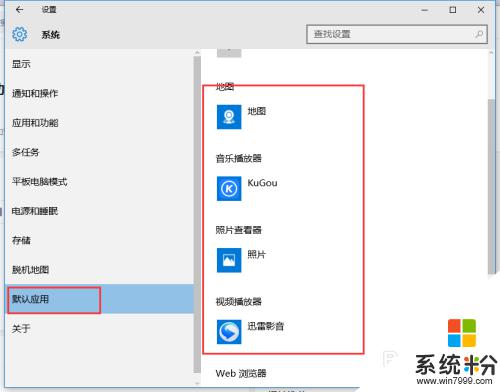
4.如果还会被改回来将右边的滚动条下拉,可以看到有3个选项。我直接使用的按应用设置默认值
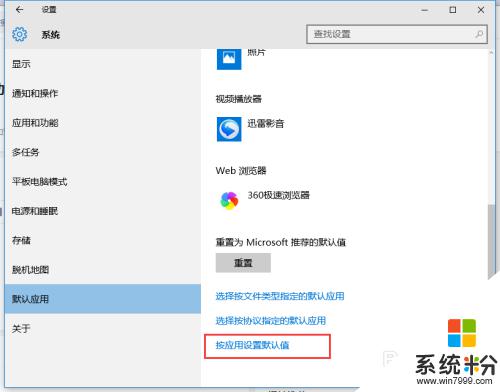
5.之后在新窗口左边找到要设定为默认的程序,然后在右边下面的两个选项中做调正。我第一次直接点将此程序设置为默认值后成功了不到两分钟就被改回来了,所以比较建议直接选横线划的选项
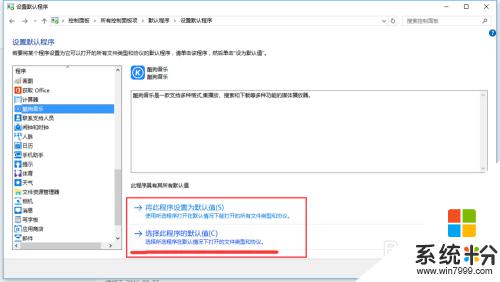
6.打开后将所有想默认由此程序打开的文件类型勾选然后保存就解决了
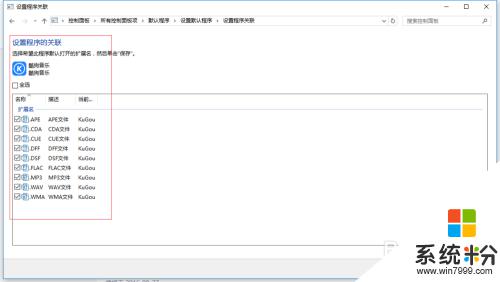
以上就是Win10默认应用总是变回去的全部内容,如果你遇到了这种情况,可以按照我的方法进行解决,希望我的方法能够帮助到你。
我要分享:
相关教程
- ·Win10总是已重置默认应用怎么办?Win10默认播放器改了自动变回的解决方法
- ·win10系统怎么修改默认应用程序,win10系统修改默认应用程序教程
- ·win10电脑默认应用怎么更改|win10电脑默认应用修改方法
- ·Win10应用不安装到C盘 Win10应用默认安装位置该如何进行修改? Win10应用不安装到C盘 Win10应用默认安装位置该怎样进行修改?
- ·w10系统默认应用怎么设置|win10默认应用修改的方法
- ·win10默认应用程序怎么修改|win10修改默认应用程序的方法
- ·桌面文件放在d盘 Win10系统电脑怎么将所有桌面文件都保存到D盘
- ·管理员账户怎么登陆 Win10系统如何登录管理员账户
- ·电脑盖上后黑屏不能唤醒怎么办 win10黑屏睡眠后无法唤醒怎么办
- ·电脑上如何查看显卡配置 win10怎么查看电脑显卡配置
win10系统教程推荐
- 1 电脑快捷搜索键是哪个 win10搜索功能的快捷键是什么
- 2 win10系统老是卡死 win10电脑突然卡死怎么办
- 3 w10怎么进入bios界面快捷键 开机按什么键可以进入win10的bios
- 4电脑桌面图标变大怎么恢复正常 WIN10桌面图标突然变大了怎么办
- 5电脑简繁体转换快捷键 Win10自带输入法简繁体切换快捷键修改方法
- 6电脑怎么修复dns Win10 DNS设置异常怎么修复
- 7windows10激活wifi Win10如何连接wifi上网
- 8windows10儿童模式 Win10电脑的儿童模式设置步骤
- 9电脑定时开关机在哪里取消 win10怎么取消定时关机
- 10可以放在电脑桌面的备忘录 win10如何在桌面上放置备忘录
win10系统热门教程
- 1 解决Win10正式版更新升级Th2 10586卡住安装不顺畅的问题
- 2 Win10系统禁止访问指定磁盘的操作方法!
- 3 Win10电脑怎么设置自动关机时间?win10设置自动关机的方法!
- 4Win10 11099 WSClient.DLL错误解决方法
- 5windows10开始菜单图标异常怎么解决
- 6windows10如何激活|windows10激活的方法
- 7连接win10共享打印机提示输入凭证 win10访问共享提示输入网络凭证错误解决方法
- 8win10有电脑录音功能吗 Win10系统录音机在哪里找
- 9win10登录界面修改为经典风格的操作方法!
- 10电脑Win10系统待机(休眠)不断网继续下载的设置方法
最新win10教程
- 1 桌面文件放在d盘 Win10系统电脑怎么将所有桌面文件都保存到D盘
- 2 管理员账户怎么登陆 Win10系统如何登录管理员账户
- 3 电脑盖上后黑屏不能唤醒怎么办 win10黑屏睡眠后无法唤醒怎么办
- 4电脑上如何查看显卡配置 win10怎么查看电脑显卡配置
- 5电脑的网络在哪里打开 Win10网络发现设置在哪里
- 6怎么卸载电脑上的五笔输入法 Win10怎么关闭五笔输入法
- 7苹果笔记本做了win10系统,怎样恢复原系统 苹果电脑装了windows系统怎么办
- 8电脑快捷搜索键是哪个 win10搜索功能的快捷键是什么
- 9win10 锁屏 壁纸 win10锁屏壁纸设置技巧
- 10win10系统老是卡死 win10电脑突然卡死怎么办
